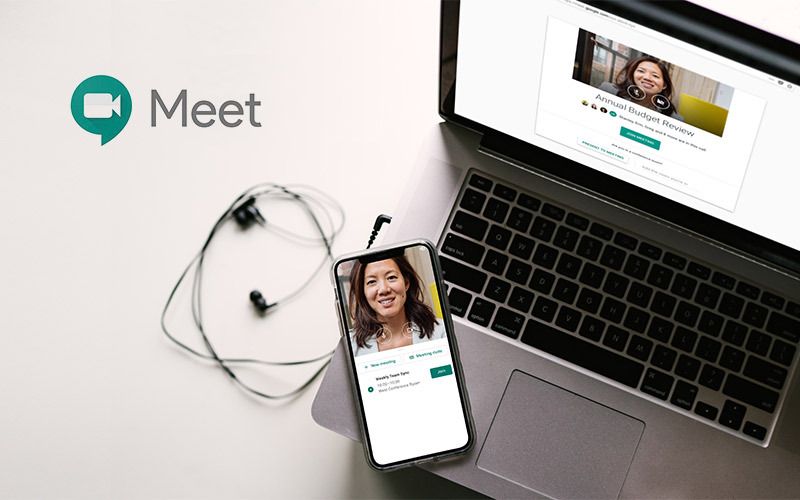Google Meet menjadi solusi yang memudahkan untuk mengadakan rapat secara online. Jika kamu hendak mengikuti rapat online, ada baiknya mengetahui cara share presentasi di Google Meet.
Aplikasi Google Meet memungkinkan pengguna untuk mengadakan pertemuan secara real time dengan tatap muka jarak jauh lewat video maupun tanpa video. Aplikasi ini digunakan untuk berbagai keperluan, mulai dari pekerjaan hingga pendidikan.
Daftar Isi
Cara Share Presentasi di Google Meet
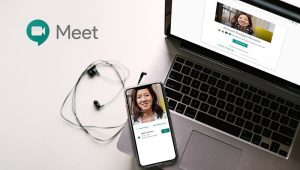
Penggunaan Google Meet bertambah seiring meningkatnya tren kerja secara remote. Google Meets memungkinkan pengguna untuk menampilkan dan membagikan Power Point selama pertemuan berlangsung.
Kamu perlu menyiapkan file Power Point untuk dipresentasikan terlebih dahulu. Selain itu, sebaiknya file dibuka sebelum masuk ke ruang rapat. Pasalnya, semua peserta meeting akan bisa melihat aktivitas layar kamu saat presentasi sudah dimulai sehingga file yang sudah terbuka akan lebih praktis.
Berikut cara share presentasi di Google Meet:
- Buka Microsoft Power Point pada laptop atau PC kamu
- Untuk memudahkan pindah aplikasi selama presentasi, kamu perlu menyesuaikan pengaturan mode slideshow. Caranya yaitu dengan klik tab Slide Show, lalu pilih Set Up Slide Show. Pada menu drop down, pilih opsi Browsed by an Individual
- Setelah itu, buka Google Meet dan bergabung ke meeting melalui link yang telah dibagikan
- Klik tombol Present Now yang terletak pada bagian kanan bawah layar untuk membagikan Power Point
- Selanjutnya akan ditampilkan tiga opsi untuk presentasi, yaitu
- Your entire screen (seluruh layar): untuk membagikan aktivitas pada seluruh layar termasuk semua aplikasi yang kamu gunakan
- A window: untuk membagikan jendela tertentu saja
- A tab: untuk membagikan tab tertentu pada browser, biasanya dipakai untuk mempresentasikan video bukan Power Point
- Pilih opsi A Window, lalu pilih jendela PPT yang sudah kamu siapkan
- Mulai presentasi kamu
Cara Share Google Slide di Google Meet
Google Slides adalah aplikasi Google yang memiliki fungsi serupa dengan Power Point, yaitu untuk membuat slide presentasi. Kamu bisa menggunakan aplikasi ini untuk mendukung presentasi selama rapat di Google Meet. Berikut caranya:
- Pertama-tama, buka browser lalu kunjungi Google Slides
- Buat slides untuk presentasi atau cari file Google Slides yang sudah kamu siapkan sebelumnya
- Setelah membuka Slides, buka Google Meet melalui browser
- Klik opsi Present, lalu pada opsi share pilih A Tab untuk menampilkan tab Google Slides
- Jika kamu ingin membagikan audio juga dalam presentasi, bubuhkan tanda centang pada tombol share tab audio
- Klik Share
- Setelah itu, kamu bisa langsung memulai presentasi
Cara Share Presentasi di Google Meet lewat Android
Google Meet juga tersedia dalam versi aplikasi sehinggabisa diakses dengan lebih mudah lewat HP Android. Berikut cara share ppt di Google Meet lewat HP:
- Pertama, buka file Power Point atau Slides supaya waktu presentasi lebih efisien
- Bergabung dengan sesi Google Meet menggunakan link yang telah di-share
- Jika ingin langsuung membagikan presentasi tanpa mengikuti sesi meeting, kamu bisa langsung memilih opsi Share Screen
- Jika kamu mengikuti sesi terlebih dahulu, tap opsi More lalu tap Present Screen untuk menampilkan file presentasi
- Selanjutnya, berikan izin akses untuk menampilkan lalu buka Power Point atau Google Slides yang ingin kamu bagikan dengan peserta meeting
- Kamu bisa mulai menyampaikan presentasi
Itulah cara share presentasi di Google Meet yang bisa kamu gunakan. Untuk kelancaran presentasi, pastikan perangkat kamu memiliki koneksi internet yang stabil.